Come rinominare i dispositivi Amazon Echo

Se hai solo uno o due Echo, potrebbe non avere importanza se vengono chiamati nomi noiosi e ripetitivi come "John's Echo" e "John's Second" Echo "nell'app Alexa. Ma più Echi hai, più può avere importanza, specialmente se usi funzioni come il sistema di interfono "drop in" di Amazon e altre funzionalità di chiamata.
Per fortuna, è davvero facile cambiare il nome dei tuoi singoli dispositivi Echo, come l'Echo originale, l'Echo Dot e l'Echo Show - da qualcosa di non tanto memorabile come "John's Second Echo" a qualcosa di più utile e memorabile come "Mary's Room" o "Den".
RELATED: Come modificare la "Wake Word" di Amazon Echo
Si noti che la modifica del nome del dispositivo cambia il modo in cui Alexa identifica il dispositivo, ma non cambia il modo in cui Alexa risponde a te, se hai trovato questo articolo mentre cercavi un modo per cambia la "sveglia" di Echo, quindi concedici di reindirizzarti al nostro tutorial sull'argomento.
Per cambiare l'identità di ciascuno dei tuoi dispositivi Echo, devi passare alle Impostazioni tramite l'app mobile Alexa sul tuo smartphone o visitando alexa.amazon.com.
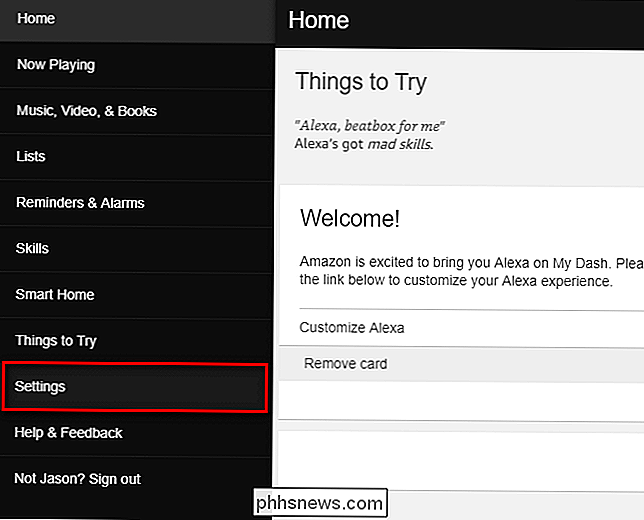
Seleziona il tuo primo dispositivo Echo ss le impostazioni del dispositivo.
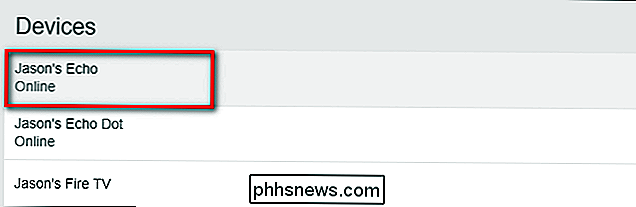
Scorri verso il basso fino alla sezione "Generale" e fai clic su "Modifica" accanto alla voce "Nome dispositivo".
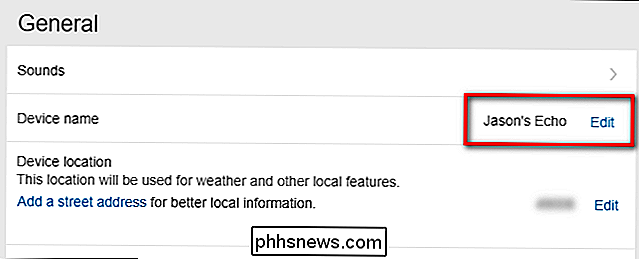
Rinomina il dispositivo. Mentre il tuo schema di denominazione dipende da te, praticamente è il migliore (alla luce della funzione intercom) per nominare i dispositivi in base a dove si trovano con nomi chiari che indicano la posizione (come Cucina, Den, Soggiorno, ecc.) o la persona con cui probabilmente verrai contattato in quella posizione (ad esempio nominando un Echo Dot "Steve" se si trova nella camera da letto o nell'ufficio di casa di Steve). Quando hai selezionato il nome fai clic su "Salva".

Basta ripetere il processo per tutti i tuoi dispositivi Echo per assegnargli tutti i nomi unici e facili da ricordare, quindi da qui in avanti non ti resta che cercare di ricordare quale Echo Dot è in quale stanza, ma può semplicemente connettersi con loro con comandi come "Alexa, drop in the kitchen".

Come eliminare una bozza di Instagram
Se si va a pubblicare una foto su Instagram ma poi si decide di non farlo, si ottiene l'opzione di salvarla come bozza. Se è una bella foto, vuoi tornare indietro e dedicare più tempo al montaggio, è una buona cosa; ma se si tratta di una foto usa e getta non hai interesse a postare, rimane nelle bozze finché non la cancelli.

Come arrestare e riavviare le applicazioni su Synology NAS
Proprio come le applicazioni desktop, i pacchetti dell'applicazione su Synology NAS richiedono un riavvio occasionale, ma a differenza delle applicazioni desktop, è un po 'meno chiaro su come lo fai. Entriamo nel perché, quando e come riavviare i pacchetti di applicazioni. A differenza delle app che apri e chiudi con frequenza sul tuo computer desktop, i pacchetti di applicazioni su Synology NAS sono più simili ai servizi server che alle app desktop e è meglio lasciarli sempre in esecuzione a meno che non si abbia la necessità di spegnerli.



